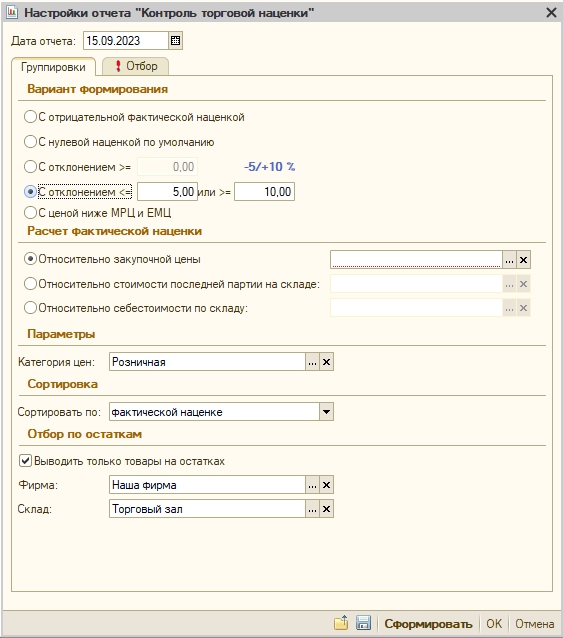Отчет «Контроль торговой наценки»
Отчет позволяет проконтролировать значение торговой наценки на продаваемые товары, выявить товары, продаваемые с отрицательной фактической наценкой (т.е. которые магазин продает себе в убыток), с нулевой наценкой по умолчанию и с наценкой, отличающейся на указанное количество процентов (в плюс и/или в минус) от выставленной в карточке товара в справочнике «Номенклатура».
Отчет вызывается из пункта меню «Отчеты/Продажи».
Настройки отчета имеют две закладки.
На закладке «Группировки» путем выставления флажка указывается вариант формирования отчета. Возможны следующие варианты:
- «С отрицательной фактической наценкой» — будут выведены только те товары, которые продаются ниже себестоимости (закупочной цены),
- «С нулевой наценкой по умолчанию» — будут показаны товары, у которых в карточке номенклатуры на закладке «Цены» не установлена наценка по умолчанию,
- «С отклонением >=…» — можно задать отклонение от заданной по умолчанию наценки на указанное количество процентов (например, на 10%) и вывести все товары, которые продаются с наценкой, отличающейся, от заданной по умолчанию, в пределах +/- десяти процентов.
- «С отклонением <=… или >=...» — можно отдельно задать значение отклонения от наценки по умолчанию в плюс и отдельно в минус и просмотреть все товары, попадающие в этот диапазон.
- «С ценой ниже МРЦ и ЕМЦ» — будут выведены алкогольные товары с фактической ценой меньше МРЦ и табачная продукция с фактической ценой меньше ЕМЦ которые есть на остатке. Это поможет вовремя обнаружить такой товар и избежать нарушения законодательства.
Затем определяется, как осуществляется расчет фактической наценки:
- относительно закупочной цены товара (на дату отчета),
- относительно стоимости последней партии на выбранном складе,
- относительно себестоимости по выбранному складу. Для использования этого варианта расчета необходимо перепровести документы.
Далее, задается категория цен для контроля наценки и выбирается из выпадающего списка порядок сортировки полученной информации.
Если требуется информация о наценке не на все товары, а только на те, которые в данный момент имеются на определенном складе конкретной фирмы, то следует выставить флажок «Выводить только товары на остатках». При этом становятся доступными поля «Фирма» и «Склад», на которых по нажатию экранной кнопки «…» можно осуществить выбор требуемых.
На закладке «Отбор» можно задать вид отбора, и указать значение отбора, например, по группе товаров «Овощи и фрукты».
При нажатии экранной кнопки «Сформировать» формируется отчет.
Расшифровка показателей:
- База расчета – цена, относительно которой вычисляется фактическая наценка. Зависит от настроек отчета.
- Наценка - заданная по умолчанию наценка на товар (зафиксирована в карточке номенклатуры).
- Фактическая наценка, % - текущая наценка на товар.
Если на товар не заданы розничные цены, то фактическая наценка будет равна – 100% (см. скриншот выше).
- Отклонение, % - разница между фактической наценкой и заданной по умолчанию.
Из приведенного выше скриншота отчета видно, что лимоны продаются ниже закупочной цены, а яблоки «Голден» — с наценкой ниже установленной по умолчанию. Яблоки «Голден» должны были продаваться с наценкой 20%, а продаются только с наценкой 13,92%, следовательно, отклонение составит (13,92 — 20)/20 = — 0,304 т.е. — 30,40%. Для лимонов отклонение равно (– 15,79 — 20)/20 = -1,7895, т.е. 178,95%.
Примечание
Если отклонение составляет более -100%, то это говорит о том, что товар продается ниже закупочной цены (себестоимости).
Если наценка по умолчанию не была установлена (как у репчатого лука), то в столбце «Отклонение» будет стоять число 9999,99.
- Фактическая цена – текущая цена товара, в рамках которой производится контроль торговой наценки. Зависит от настроек отчета.
Для наглядности все отрицательные значения в таблице выделяются красным цветом.